[视频]Ae 2018 怎样更改合成序列面板矩形图形的大小?
关于苏芒Ae 2018 怎样更改合成序列面板矩形图形的大小?,期待您的经验分享,感谢你,我会记得你对我的好的
!
更新:2024-02-18 03:40:57头条经验
来自世纪佳缘https://www.jiayuan.com/的优秀用户哲学怪人,于2018-11-02在生活百科知识平台总结分享了一篇关于“Ae 2018 怎样更改合成序列面板矩形图形的大小?岳麓山”的经验,非常感谢哲学怪人的辛苦付出,他总结的解决技巧方法及常用办法如下:
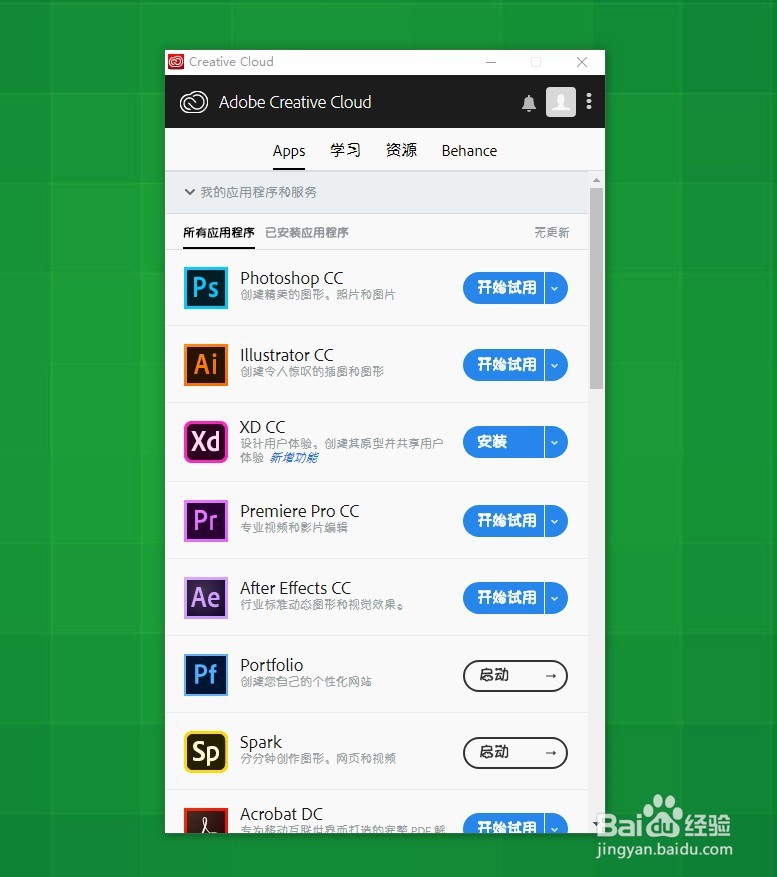 [图]2/6
[图]2/6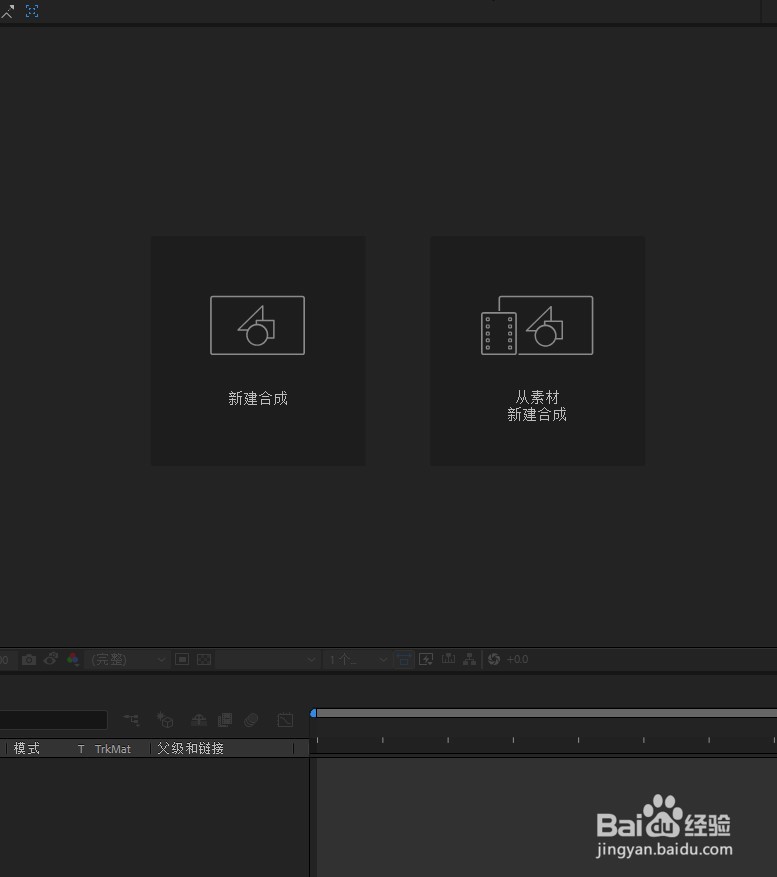 [图]3/6
[图]3/6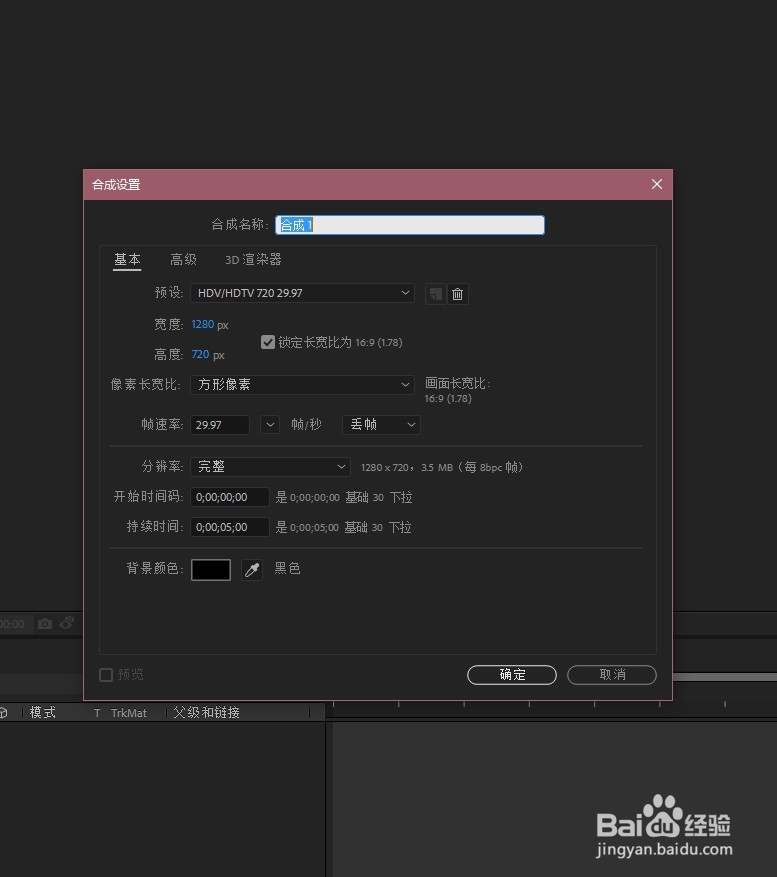 [图]4/6
[图]4/6 [图]5/6
[图]5/6 [图]6/6
[图]6/6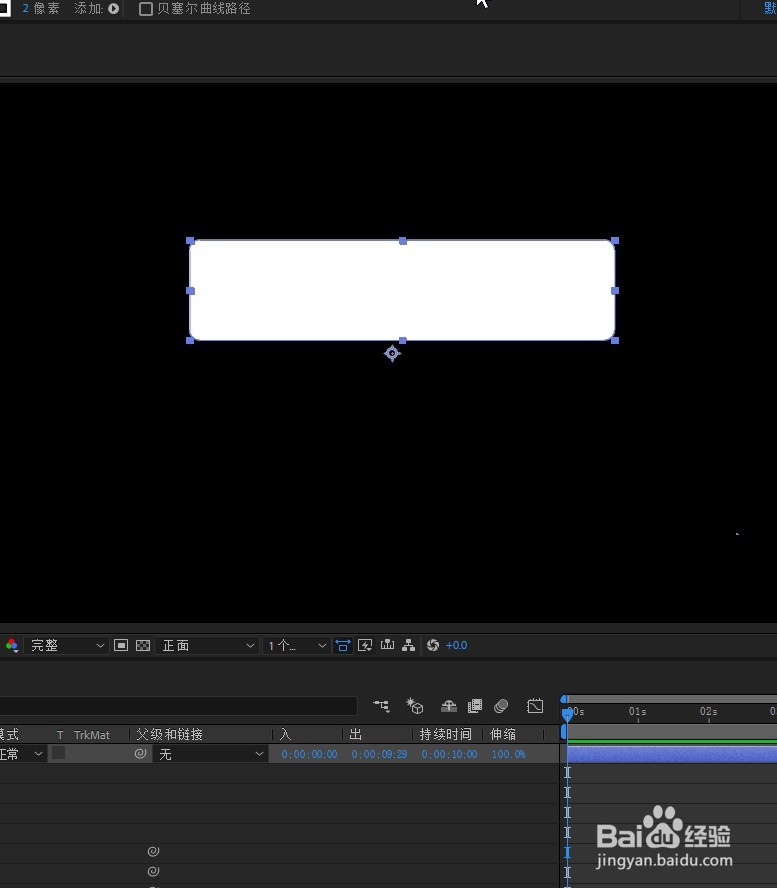 [图]
[图]
在我们的日常生活当中,我们经常会遇到一些小问题,这个问题看起来并不重要,但是我们没有掌握其中技巧的话,总会花费我们过多的时间,下面就详细的告诉小伙伴们,Ae 2018 怎样更改合成序列面板矩形图形的大小?
工具/原料
Adobe After Effects CC 2018电脑方法/步骤
1/6分步阅读首先打开 Adobe Creative Cloud,在列表中找到 Adobe After Effects CC 2018 ,点击打开
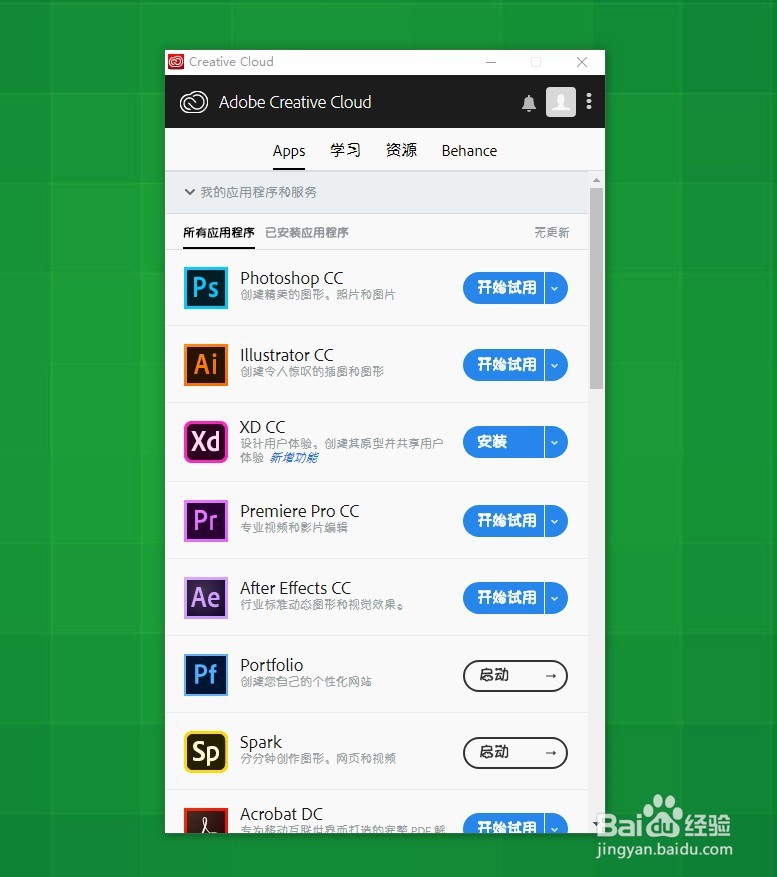 [图]2/6
[图]2/6打开 Adobe After Effects CC 2018 之后,先单击“新建合成”按钮,建立一个新的合成
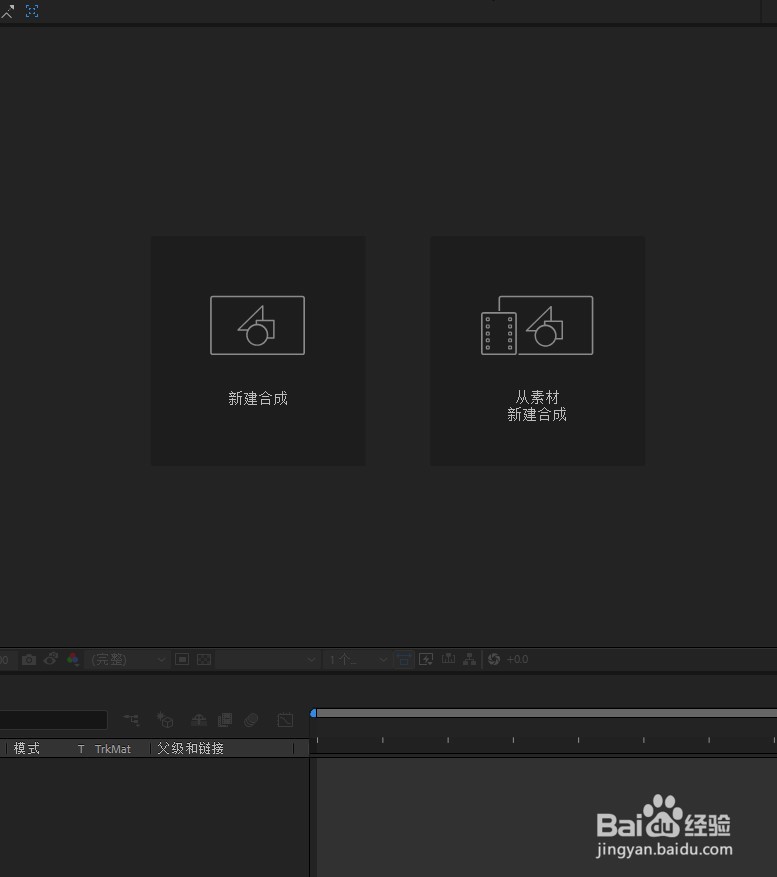 [图]3/6
[图]3/6在“新建合成”对话框中可以设置视频的分辨率、视频的持续时间、视频的背景颜色、视频的帧速率,以及设置3d渲染器和合成的名称,然后点击确定
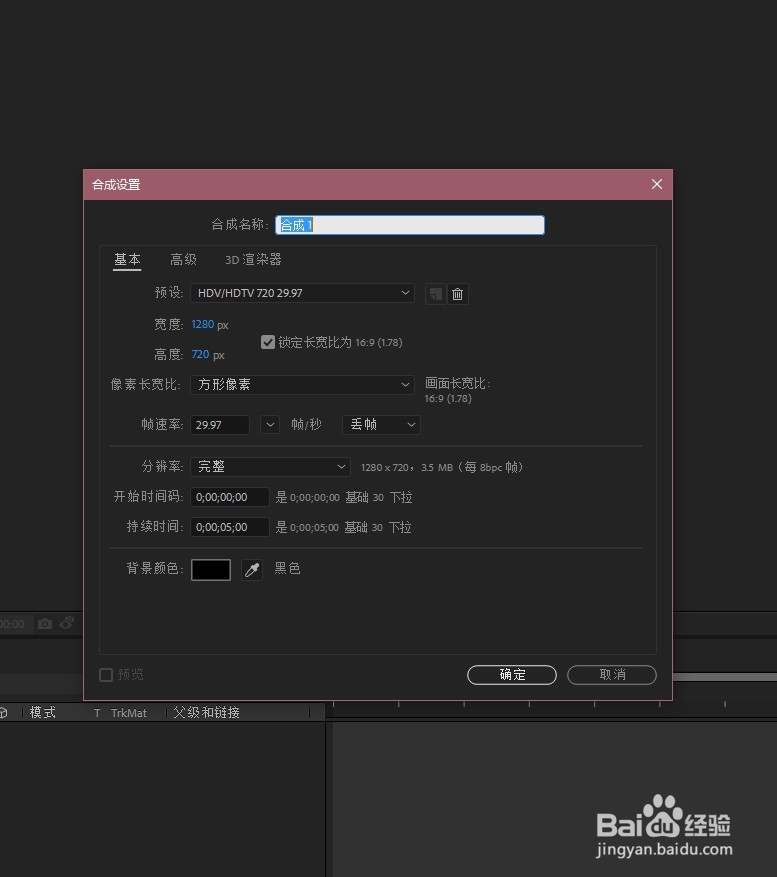 [图]4/6
[图]4/6把项目面板中需要使用的素材,拖动到下方的合成序列中
 [图]5/6
[图]5/6在序列合成面板中,找到矩形路径中的大小
我们输入巨型的长度和宽度,这样就可以调节矩形的大小
 [图]6/6
[图]6/6最后我们就可以在视频面板中看到我们所调节的矩形图形的大小
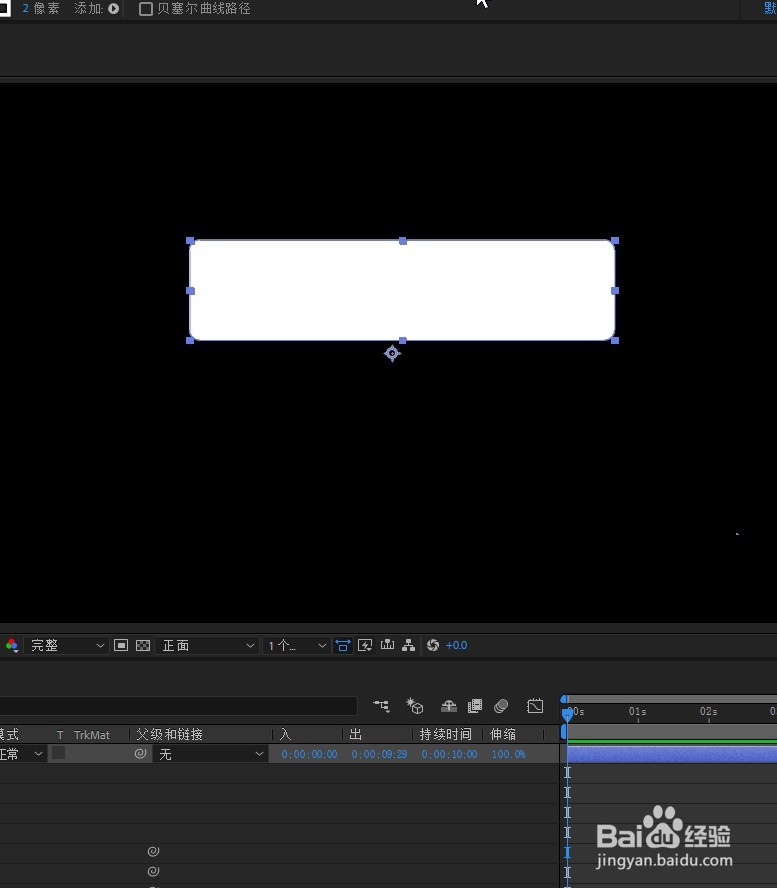 [图]
[图]职场/理财经验推荐
- Q[视频]关于qq空间留言板怎么设置不让别人看
- Q优秀2021淘宝开店流程及费用,淘宝开店需要...
- Q有什么淘宝店铺装修教程2021新版,10分钟学会...
- Q有啥通过住房和城乡建设部政务服务门户加注...
- Q哪种中国银行怎么拨打人工服务
- Q有晓得怎样炒股——股市新手入门口诀!
- Q帮助下k线图基础知识k线基本形态分析
- Q阐述查询自己名下证券账户
- Q这种新手该如何操作国债逆回购?有什么流程...
- Q了解下双色球开奖号码怎么算中奖
- Q哪的新手如何开淘宝店
- Q经常个体营业执照怎么注销可以网上办理
- Q收藏手机号不用了怎么办?移动手机卡如何办...
- Q这些如何通过EXCEL统计表格里面的符号
- Q了解下税控盘注销操作流程
- Q那样新手怎样开网店详细步骤,1天学会开网...
- Q有没有2019最新工资个人所得税税率表
- Q哪个税控盘注销操作流程
- Q听说苹果手机如何投屏 苹果手机投屏到电视...
- Q是什么手把手教你开网店
- Q[视频]有哪些九宫格拍照怎么设置
- Q[视频]谁有高德地图怎么分享我的位置
- Q斗鱼如何打开开播提醒
- Q华为p10如何开启定时开关机功能
已有 76405 位经验达人注册
已帮助 173870 人解决了问题


